Som alla vet, när vi vill spela MKV-video på vår dator finner vi att systemmediaspelaren inte kan spela den som vi önskar. Så många väljer att hitta en annan gratis MKV-spelare från internet för att ersätta den inbyggda mediaspelaren på datorn. VLC, som den bästa gratis mediaspelaren, är den populär bland användare för sin starka kompatibilitet med nästan alla videoformat. Så många människor kommer att oroa sig för samma fråga: Spelar VLC MKV?

Svaret låter dig aldrig ned: VLC-mediaspelare kan enkelt spela MKV-filer.
Men när användare spelar sin MKV-fil på VLC-spelare kommer de alltid att möta många olika problem. Här tar vi de vanligaste problemen som exempel för att hjälpa dig lösa de frågor du också kan möta.
Många upplever att när de spelar sina MKV-videor med VLC-spelare blir MKV-videon hackig, instabil och ibland finns det inget ljud alls. Ännu mer klagar vissa på forumet för att han inte ens kan öppna MKV-filen på VLC Player, än mindre spela den!
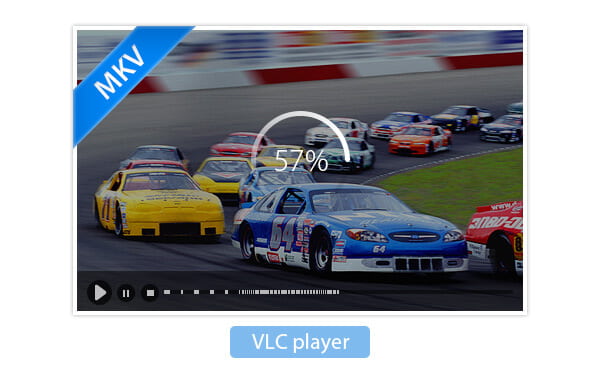
Vi måste säga att varje gratis produkt har sina egna nackdelar. Som en gratis produkt har VLC-spelare försökt sitt bästa när man spelar MKV-filer. Hittills finns det ingen annan gratis programvara som kan jämföra med gratis VLC Player. I princip har det inget att göra med VLC Player på din dator. Men MKV är ett öppet behållarformat, och detta behållarformat kan innehålla många olika videor, ljud, undertexter och andra funktioner i en fil. Det kan orsaka problem under uppspelning. Människor kanske upplever att vissa MKV-filer kan spelas på VLC-spelare, vissa kan spela på Media Player Classic och vissa kan inte spela varken VLC eller MPC.
Så det är inte en permanent lösning att alltid byta uppspelningsenheter. Kanske är det dags att hitta ett annat sätt att spela dina MKV-videor.
Varför försöker vi inte ändra tanken? Eftersom VLC-spelare inte kan spela MKV-video smidigt, konvertera MKV-filer till andra format kommer att vara ett trevligt val. Även om MKV har blivit mer och mer populärt, accepteras det fortfarande av många mediaspelare. Andra videoformat som MP4, AVI är mer välkomna än MKV-format av många videospelare.
Så du kan behöva ett verktyg som hjälper dig att konvertera din MKV-fil till andra vanliga videoformat.
Här rekommenderar vi dig ett lättanvänt program - MKV VLC-omvandlare. Med hjälp av detta program kan du enkelt konvertera MKV-film till andra format.
steg 1 Installera MKV VLC Converter på din dator
Ladda ner MKV VLC Converter på din dator, öppna och starta den för användning senare.
steg 2 Lägg till MKV-fil
Efter nedladdning av produkten klickar du på knappen "Lägg till filer" för att ladda MKV-filen till programmet. Du kan lägga till flera filer samtidigt. Och du kan byta namn på eller slå samman olika MKV-filer för att konvertera MP4.

steg 3 Redigera din MKV-video innan du konverterar
Klicka på knappen "Redigera" så kommer du till fönstret "Redigera". Här kan du redigera dina videor, som att beskära, rotera, lägga till undertexter, använda effekter och mer.

steg 4 Välj utmatningsformat
Klicka på "Format" -ikonen och välj sedan MP4-fil eller andra format som stöds av VLC. Klicka på knappen "Anpassad profil" för att justera video- eller ljudinställningarna.
steg 5 Konvertera MKV till MP4 för att spela på VLC
Innan du konverterar MKV till MP4 för uppspelning på VLC kan du också ändra målmappen i fältet "Spara till". Klicka slutligen på knappen "Konvertera alla" för att börja konvertera MKV till MP4.

Du kan titta på videon nedan för att lära dig stegen för att konvertera MKV till MP4 för att spela på VLC.


Klicka här för att lära dig hur man konverterar MKV till MP4 för att spela på VLC.
Den bästa lösningen är att hitta en annan professionell MKV Player till istället för VLC. Det måste ha förmågan att lösa alla problem du kan möta när du spelar dina MKV-filer på VLC-spelare. Den berömda MKV-spelaren från Aiseesoft kan enkelt hjälpa dig att eliminera din oro eftersom den inte bara ger dig ett enkelt gränssnitt att hantera utan också lätt kan lösa alla saker du kan möta med VLC-spelaren.
steg 1 Installera MKV Player på din dator
Ladda ner och installera MKV Player på din dator, öppna och starta den för klar användning.

steg 2 Lägg till MKV-fil på spelaren
Lägg till dina lokala MKV-filer till MKV-spelaren. Uppspelningen startar automatiskt. Du kan pausa / starta / spola tillbaka uppspelningen med din egen önskan.
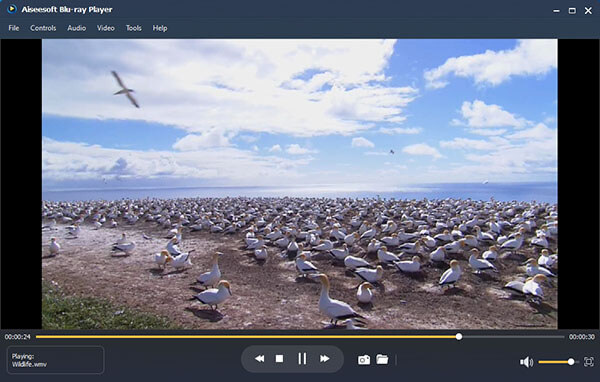
Oavsett om du konverterar dina MKV-filer till andra format eller ändrar en annan MKV-spelare är resultatet vi vill se att MKV-formatet blir spelbart. Så du kan välja din idealiska lösning efter dina egna behov. Hur som helst, frågan som "Spelar VLC MKV? "har lösts.